这方面的安装文档在网络上很多,此文用来记录自己安装Moss2007的过程。
环境事先已部署好域控,证书服务,Exchange 2010,Sql2008R2
创建moss管理员帐号mossadmin@va.com,加入到Domain Admins
环境的准备
安装Moss2007的机器的操作系统为Windows 2003 Sp2,用mossadmin用户登录。
安装IIS,所需要的组件为Asp.net、Smtp
安装.NET Framework 3.0
按向导提示完成安装
安装Moss2007
环境中的第一台Moss2007,使用高级安装
接下来选择“完整”后,点立即安装
很快,安装过程就能完成,点击关闭。
SharePoint产品和技术配置向导
点击关闭之后,启动了配置向导
初次安装,选择否
注:va\MossSql为普通域用户,加入Sql2008R2服务器的本地管理员组
刚才的配置向导对系统做了如下修改
点击完成,弹出IE进入管理中心
设置MOSS 2007
点击服务器“MOSS2007”依次启动服务
启动Excel Calculation Services
启动Office SharePoint Server搜索
启动“Windows SharePoint Services搜索”
启用“文档转换负载平衡器服务”
启用“文档转换启动器服务”
所有服务启动完成
安装“HTML查看器”
安装完成后,新增了两个服务:“Office HTML Viewer Load Balancing Service”、“Office HTML Viewer Service
设置HTML查看器
在“管理中心”的“应用程序管理”页面,点击“HTML查看器”
创建共享服务Web应用程序
删除或者停止默认网站
在“管理中心”à “应用程序管理”à点击“创建或扩展Web应用程序”
点击“新建Web应用程序”
iisreset /noforce,重启IIS
创建个人网站Web应用程序,端口为“9000”
iisreset /noforce,重启IIS
创建服务器场共享服务
“管理中心”à“应用程序管理”à“创建或配置此服务器场的共享服务”
点击“新建SSP”
SSP名称使用系统默认的“SharedServices1”
SSP的Web应用程序选择创建的共享服务Web程序“SharePoint-8000”
我的网站的Web应用程序选择创建的个人网站Web程序“SharePoint-9000”
SSP创建成功
设置爬网
“管理中心”à“应用程序管理”à“创建或配置此服务器场的共享服务”,点击“SharedServices1”
点击“搜索设置”
点击“内容源和爬网计划”
传出电子邮件设置
“管理中心”点击“操作”页面,点击“传出电子邮件设置”链接
使用域内的Exchange 2010邮件服务器
传入电子邮件设置
在当前活动目录的DNS中新建一子域moss.va.com,设置mx记录指向moss2007.va.com
设置moss2007服务器的smtp
创建端口为“80”的网站
“管理中心”à“应用程序管理”à“创建或扩展Web应用程序”
iisreset /noforce,重启IIs
回到“应用程序管理”页面,点击“创建网站集”
提示“首要网站创建成功”,点击链接可以进入主页。
创建个人网站,个人网站设置为宿主在“9000”
“应用程序管理”页面,点击“自助式网站管理”
返回到“管理中心”点击页面右上角的“我的网站”,系统自动进行创建
文档中心启用电子邮件传入
http://moss2007,登录企业门户
点击文档中心,然后点击左侧“网站层次结构”下的文档
点击文档中的设置à文档库设置
测试,使用mossadmin@va.com用户给vadocs@moss.va.com发一封附件为word的邮件
转载于:https://blog.51cto.com/zzabc/601387




 本文详细记录了Moss2007的安装与配置过程,包括环境搭建、服务启动、共享服务创建等内容。
本文详细记录了Moss2007的安装与配置过程,包括环境搭建、服务启动、共享服务创建等内容。


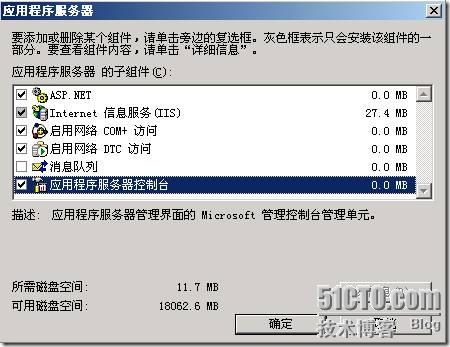
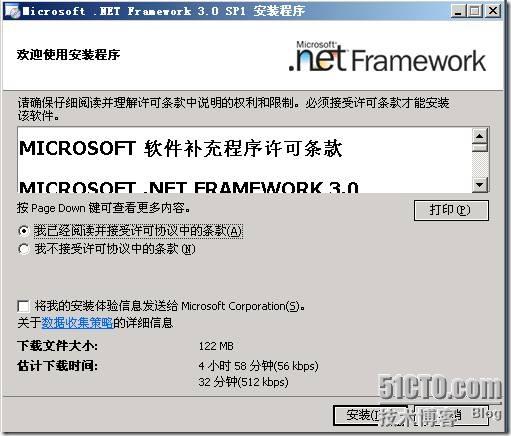

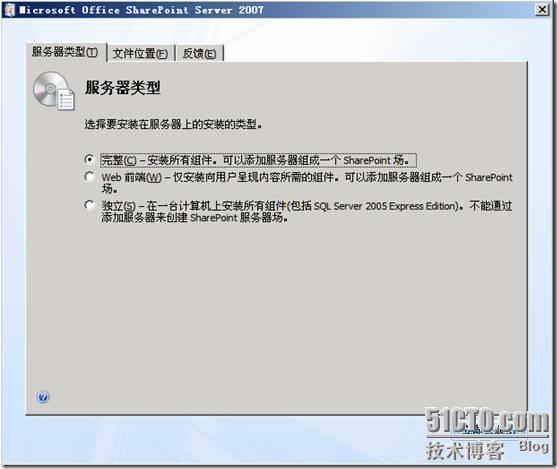

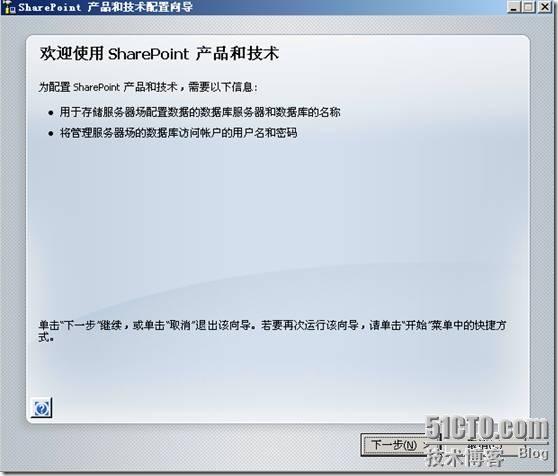

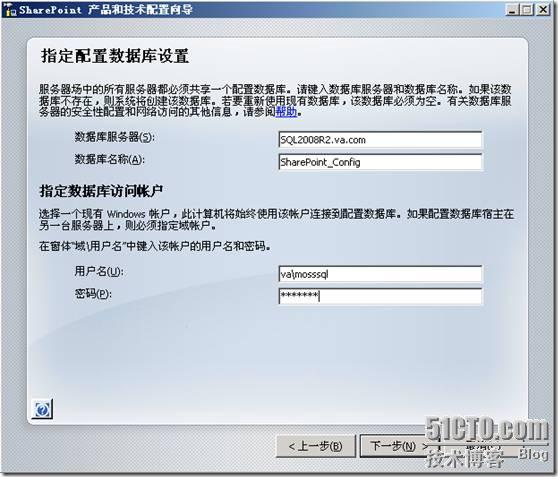
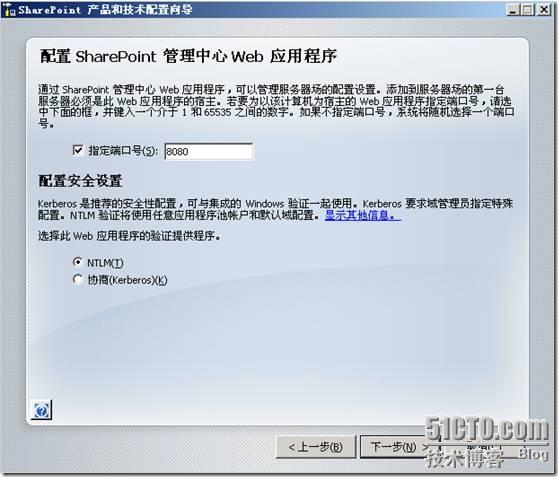
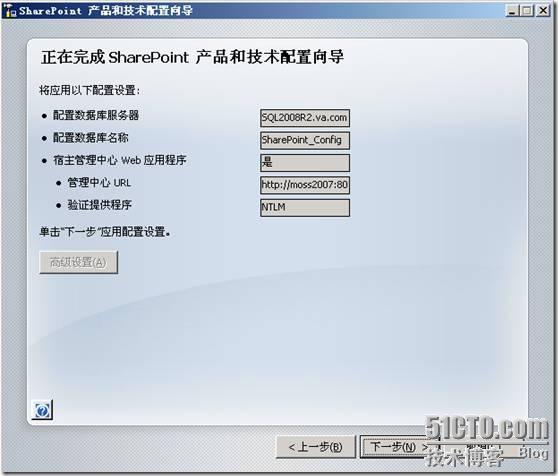
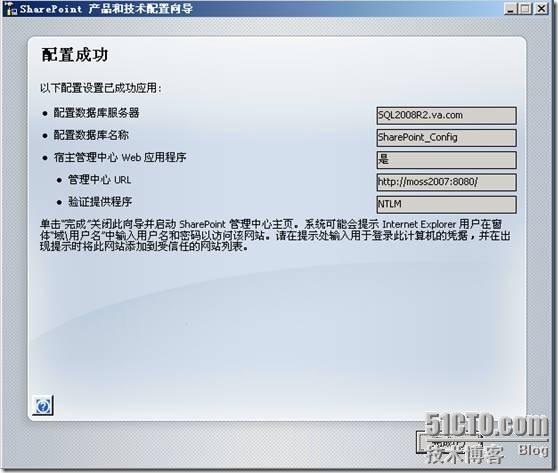




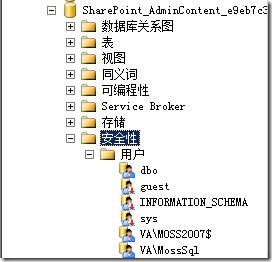
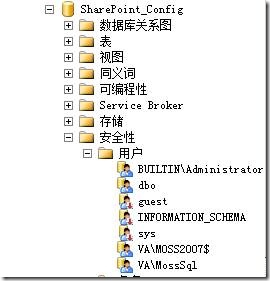
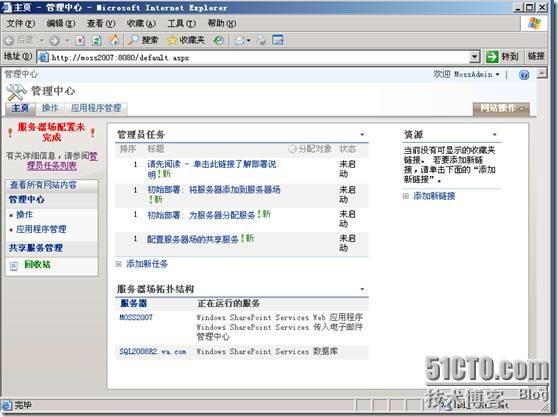
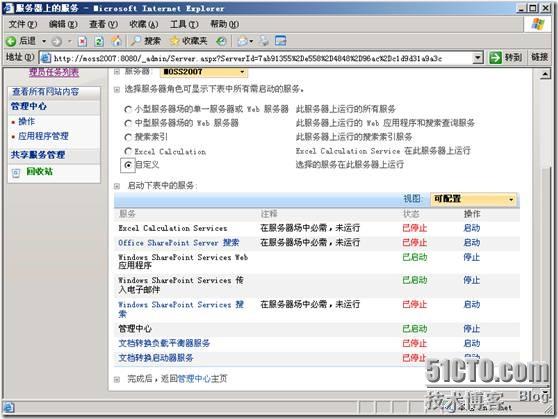
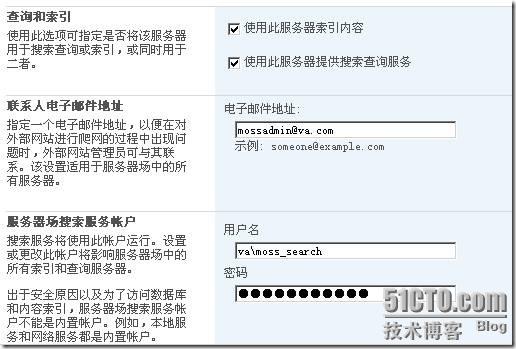
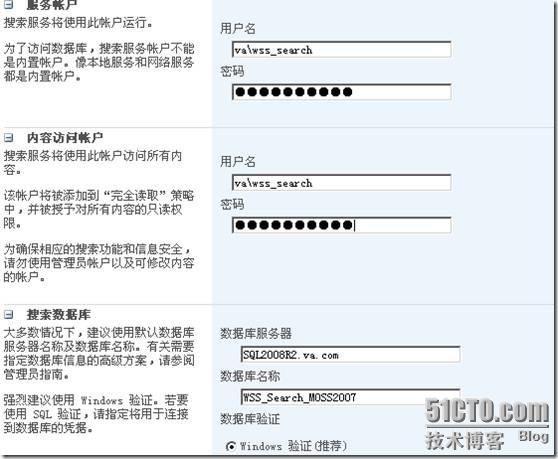
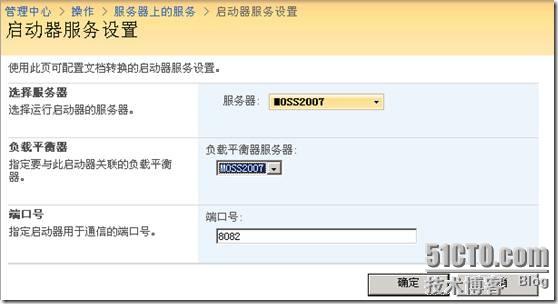
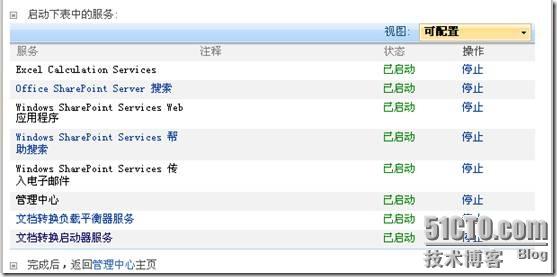
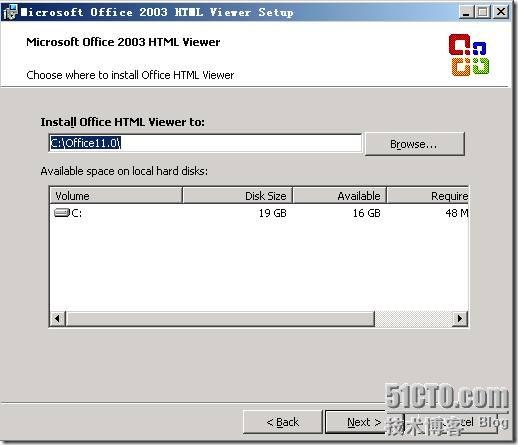
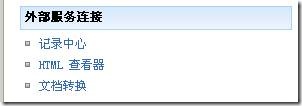
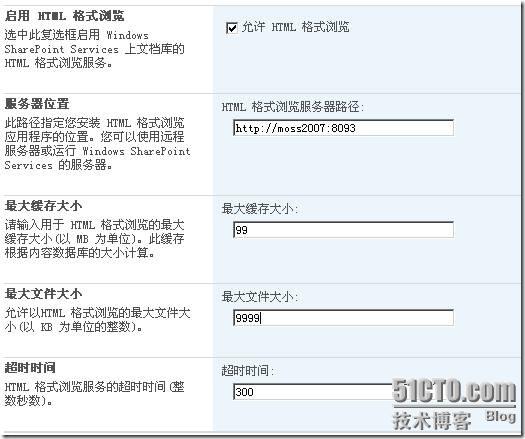
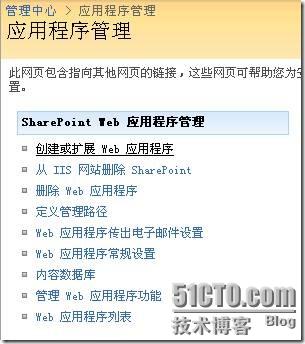
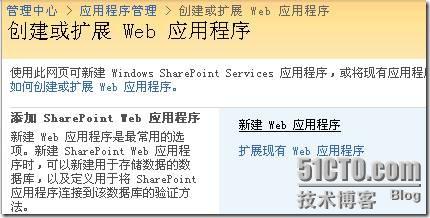
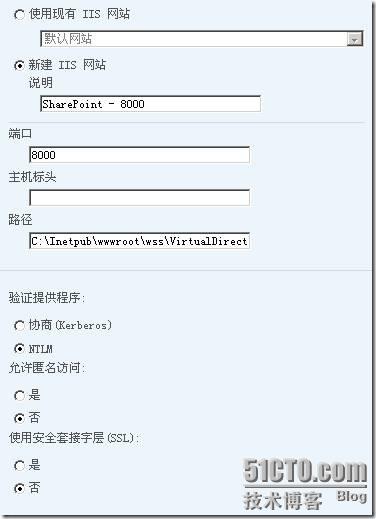
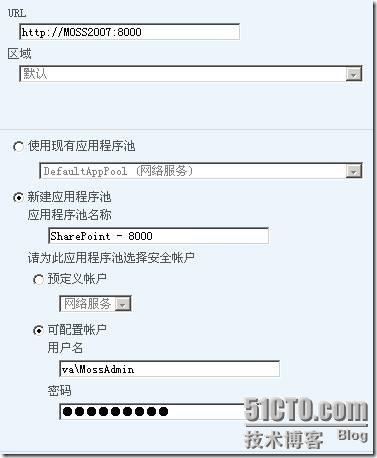
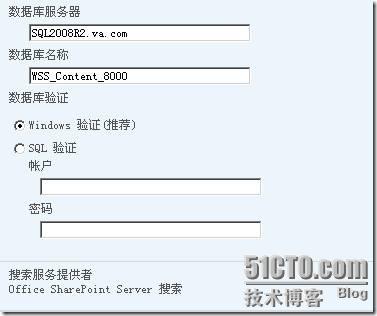
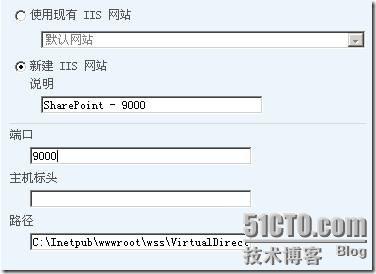


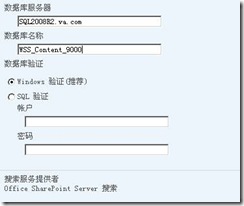
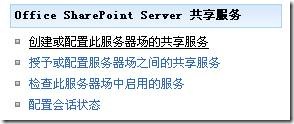
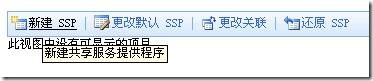
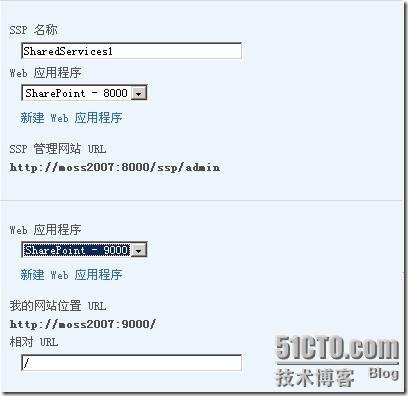

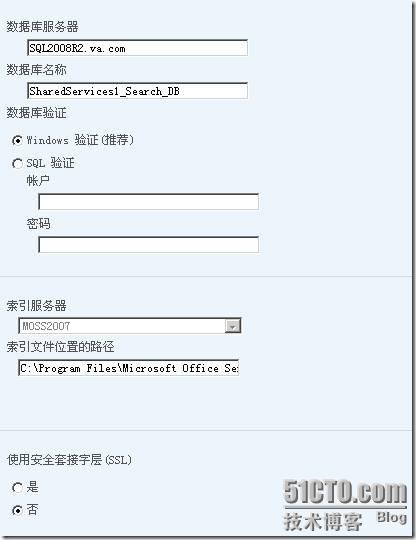
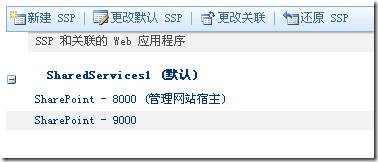
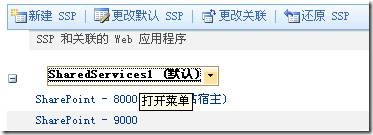
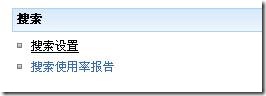
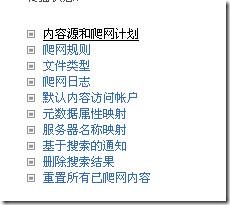

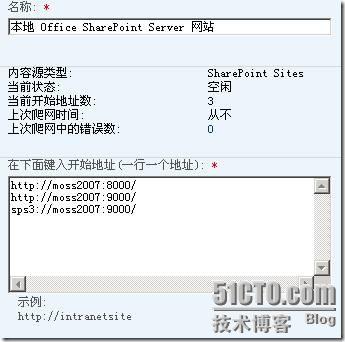
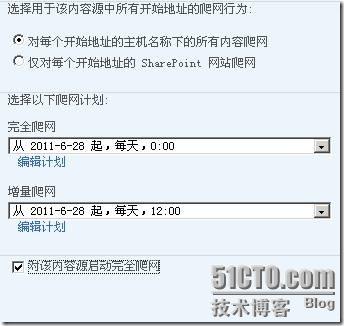

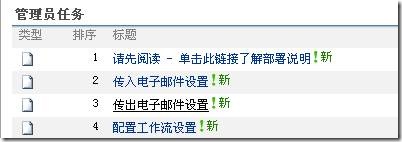
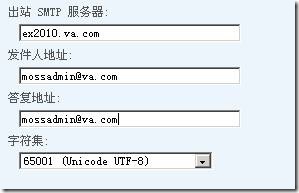






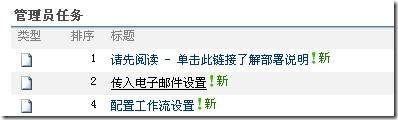
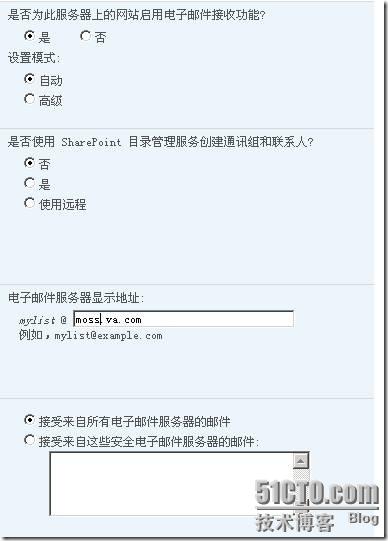
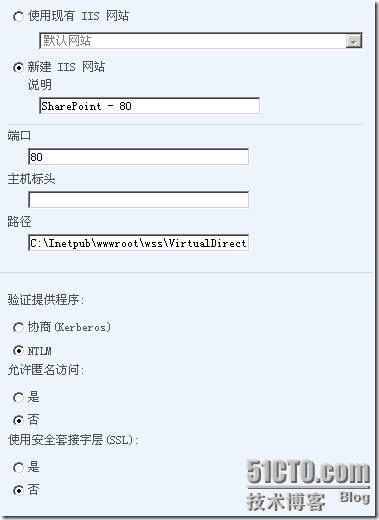
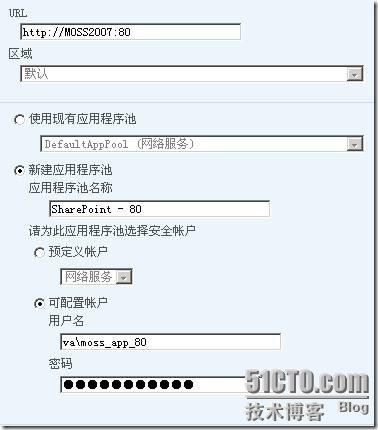
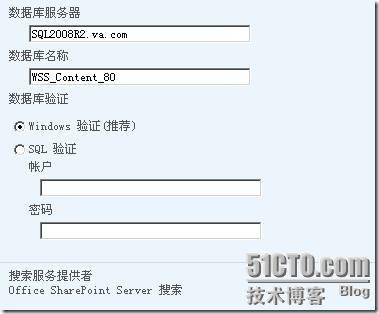
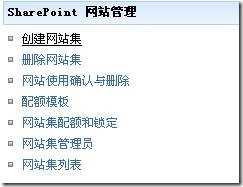
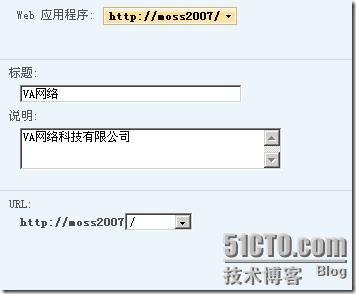
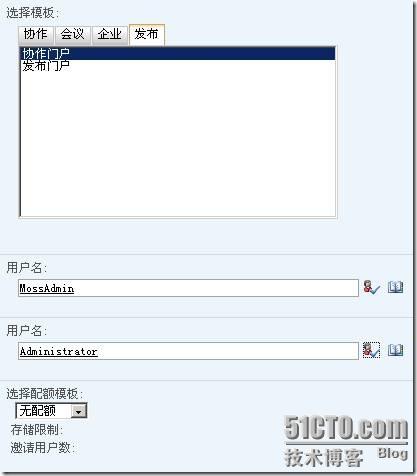
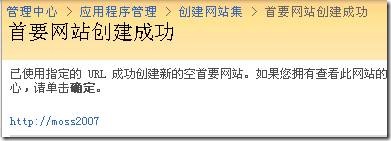
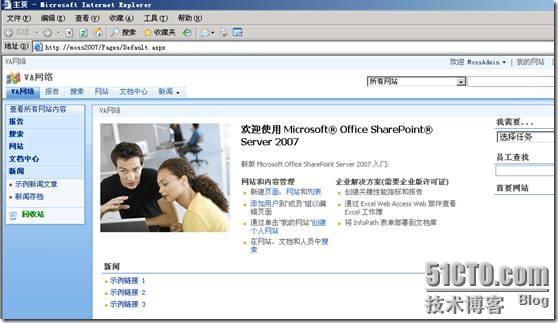
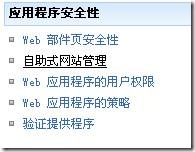
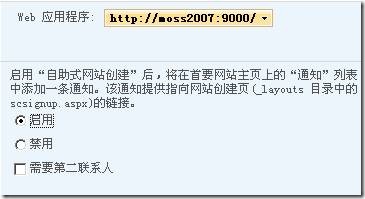
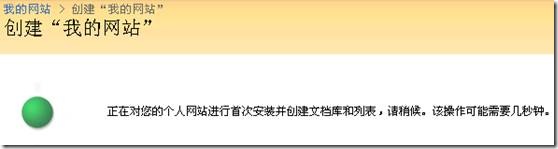
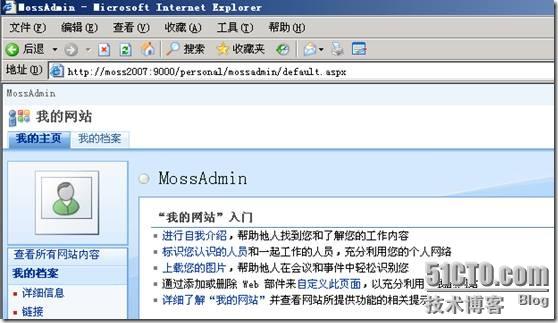
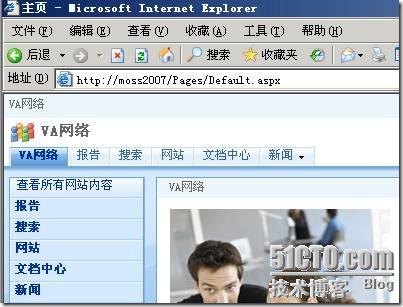
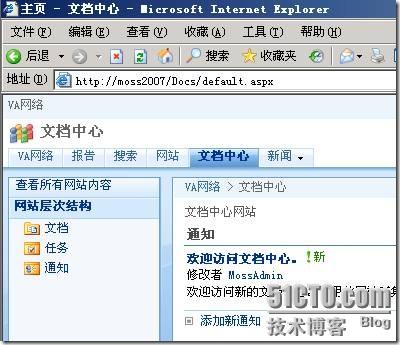
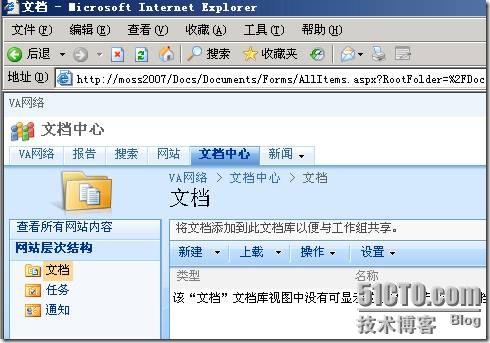
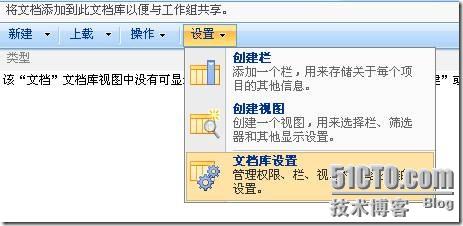
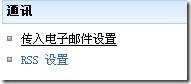
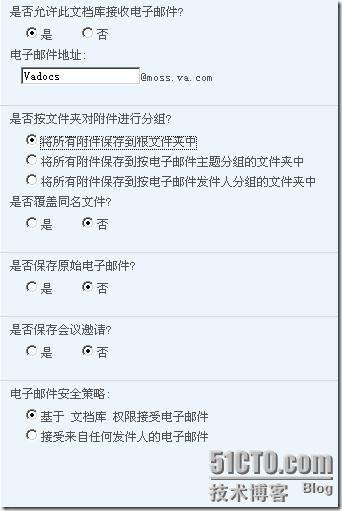
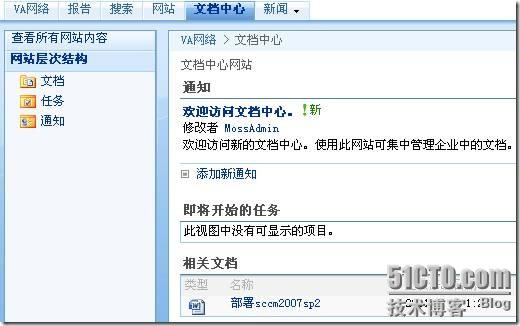
















 562
562

 被折叠的 条评论
为什么被折叠?
被折叠的 条评论
为什么被折叠?








